När du analyserar webbplatser och appar kommer du snabbt att inse hur viktigt det är att ha rätt verktyg till hands. Google Analytics, särskilt den senaste versionen 4, erbjuder en mängd möjligheter att förstå användarbeteende och fatta beslut baserade på data. I denna guide visar jag dig hur du effektivt kan använda Google Analytics 4-demo-kontot, specifikt Google Merchandise Store, för att få värdefulla insikter.
Viktigaste insikter
- Google Merchandise Store är ett användbart exempel för dataanalys.
- Tillgången till demo-kontot är enkel och erbjuder ett antal rapporter.
- Du kan analysera både webb- och appdata i Google Analytics 4.
Steg-för-steg-guide
Steg 1: Besök Google Merchandise Store
För att komma igång med Google Merchandise Store måste du först besöka demo-kontots webbplats. Detta är ett fiktivt e-handelsföretag från Google som låter dig testa olika analysfunktioner i Google Analytics 4. Du kan enkelt hitta Merchandise Store's landningssida genom en Google-sökning.
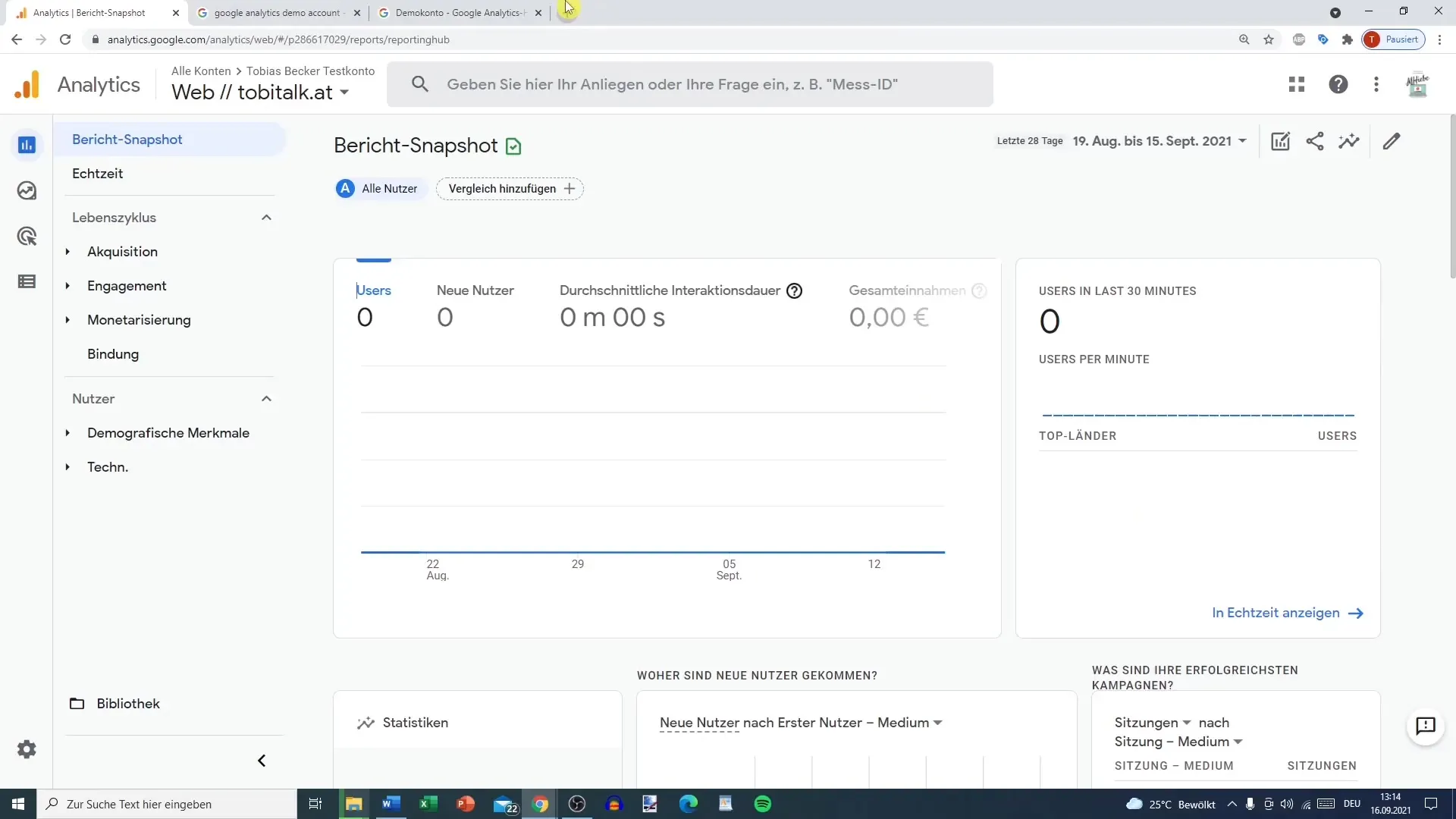
Steg 2: Tillgång till demo-kontot
Efter att du hittat sidan ser du länken till att komma åt demokontot. Klicka på denna länk för att få åtkomst. Det kommer kort att visas att anslutningen etableras. Vänta tills datan laddas, eftersom detta kan ta några sekunder.
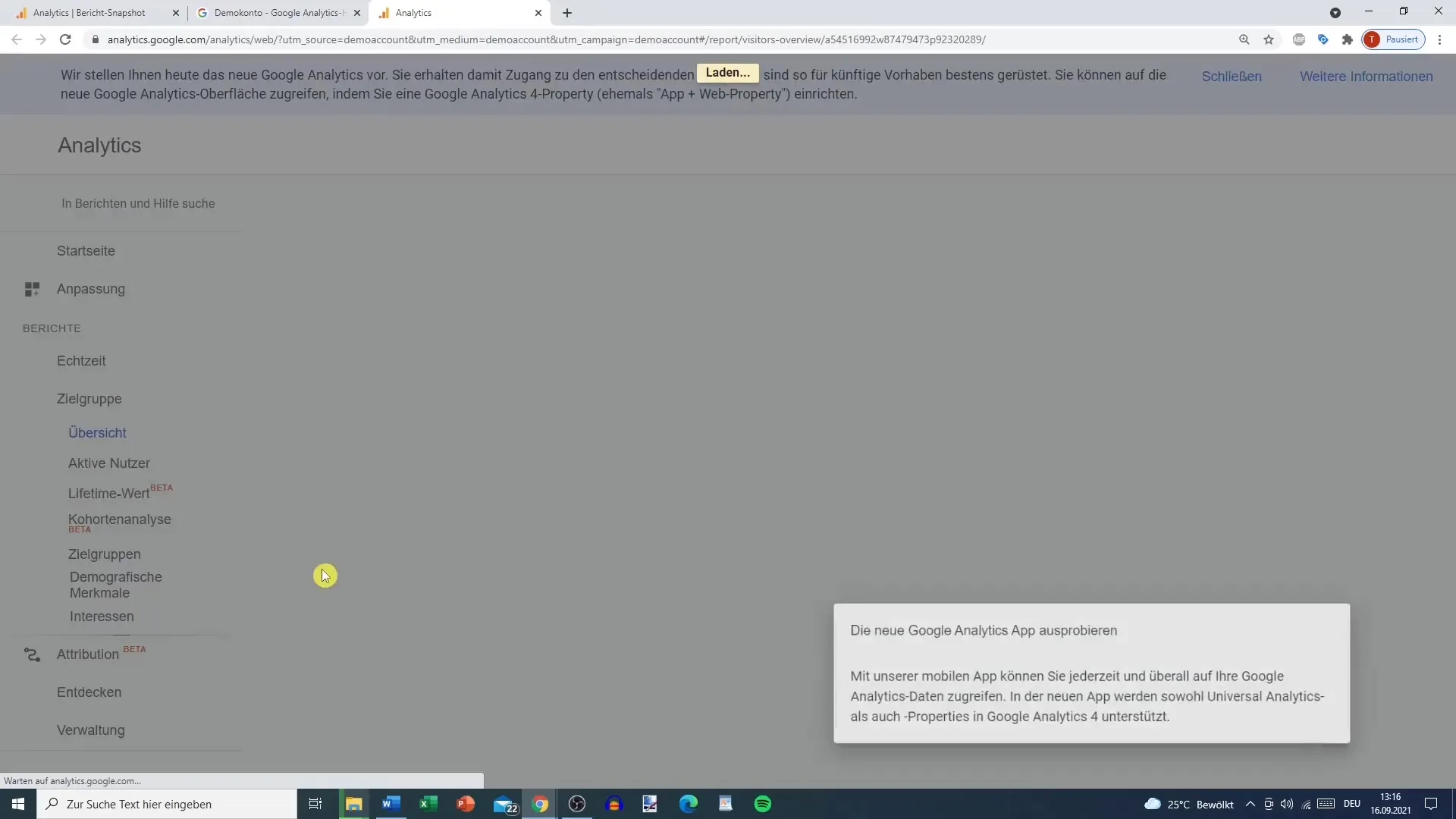
Steg 3: Kontrollera kontovyn
När anslutningen har upprättats kan du nu kontrollera ditt konto. Du kommer att se att förutom ditt eget Google Analytics-konto visas också demo-kontot. Detta bekräftar att du nu har åtkomst till data för Google Merchandise Store.
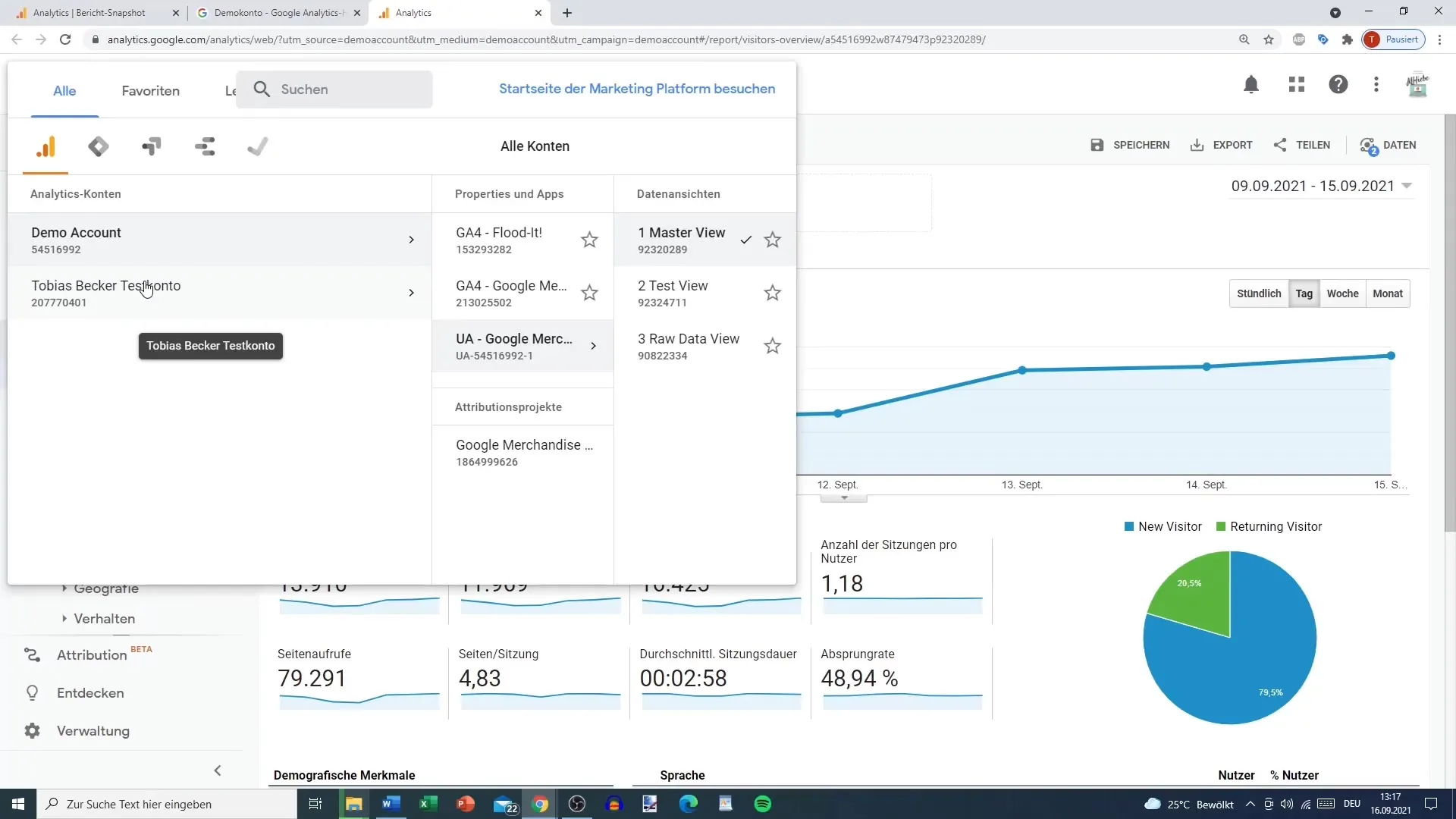
Steg 4: Utforska Google Analytics 4 själv
Nu kan du komma in på Google Analytics 4-gränssnittet. Klicka på det specifika området för Google Merchandise Store. Här har du möjlighet att navigera genom olika rapporter och analysera butikens data. Du kan bläddra genom valda statistiker och analysera olika aspekter av användarbeteendet.
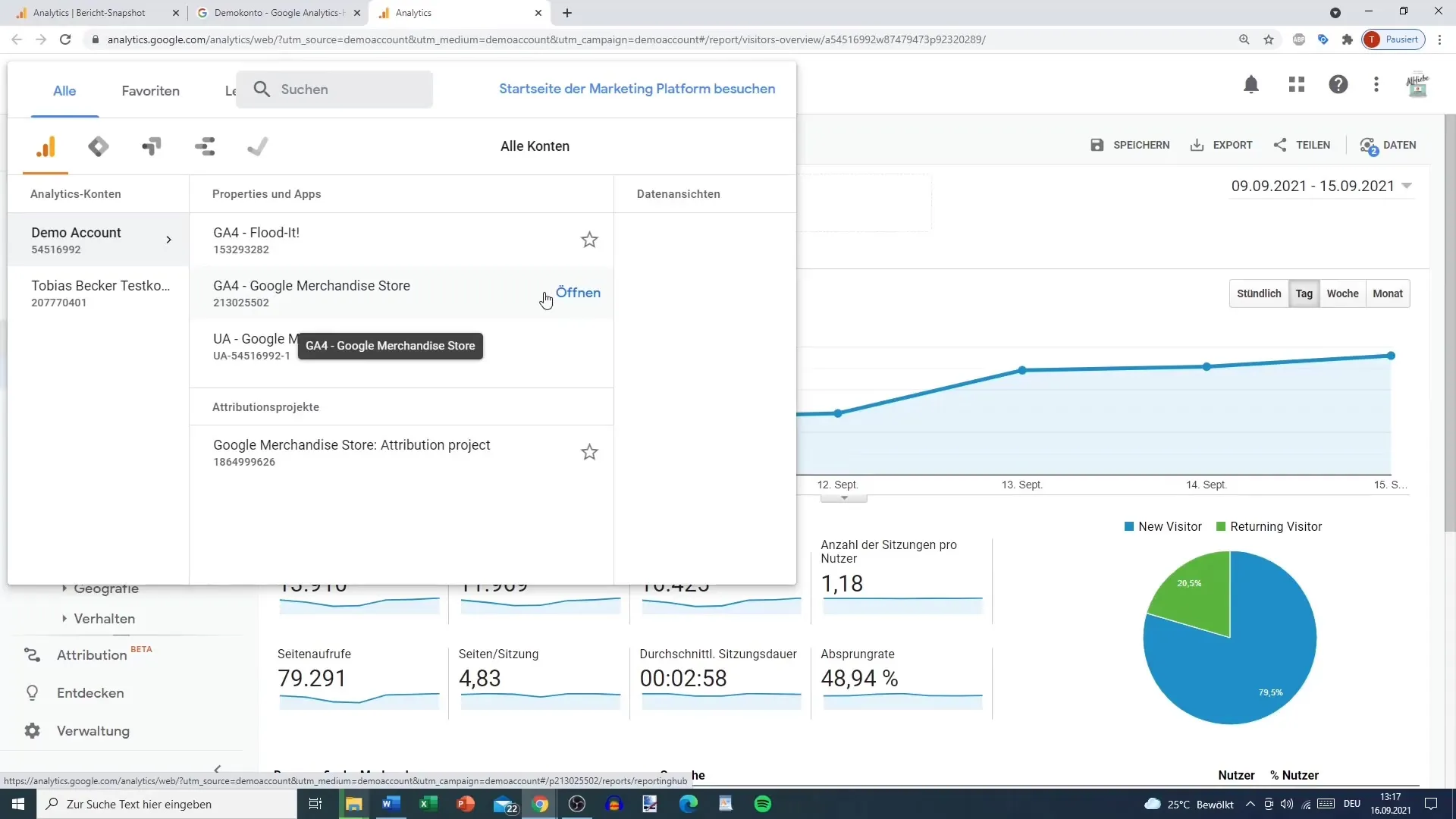
Steg 5: Använd olika datakällor
Om du är intresserad av appdata kan du också utforska appfunktionaliteten hos Google Analytics 4. Dessa är särskilt intressanta om du vill analysera prestanda för appar. Här hittar du ytterligare rapporter som fokuserar på appanvändning och ger dig mer djupgående insikter.
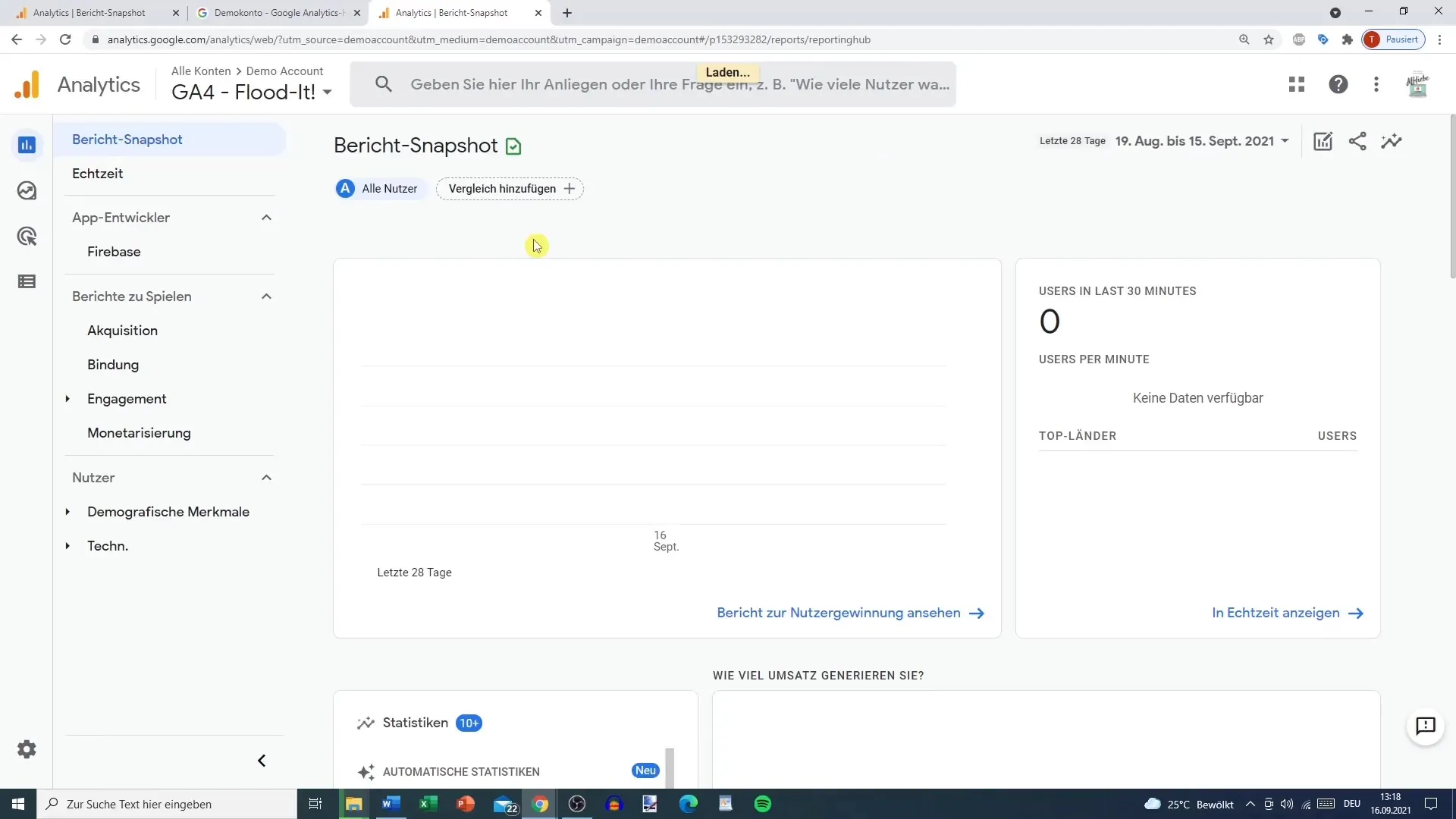
Steg 6: Fördjupa dig i rapporter och analyser
En viktig aspekt av Google Analytics är att du genom olika rapporter och dataanalyser får en djup förståelse för användarbeteendet. Här kan du till exempel följa användarnas åtgärder, analysera konverteringsgraden eller ta reda på var användare hoppar av i din köpprocess.
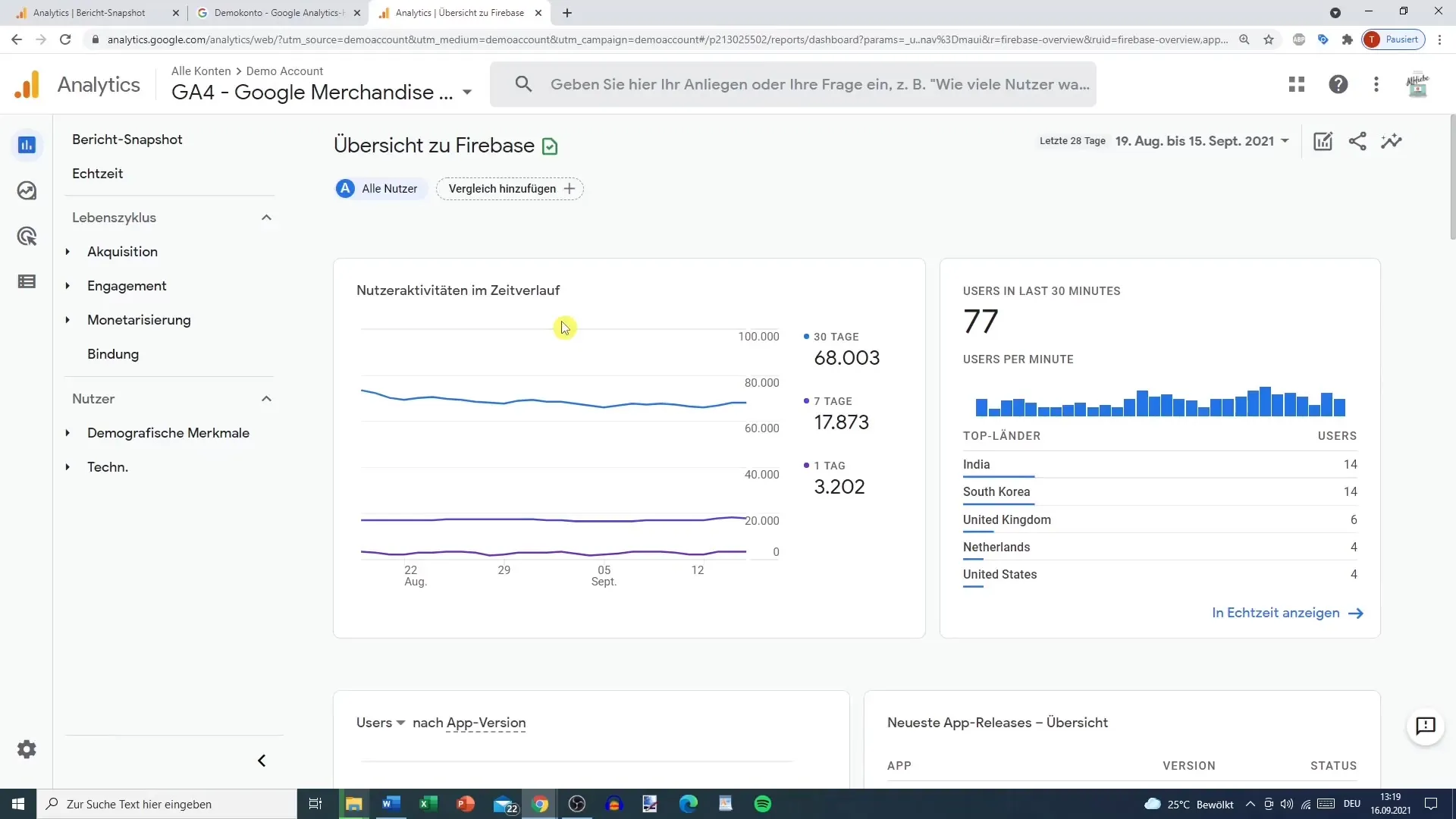
Sammanfattning
I denna guide har du lärt dig hur du kan använda Google Analytics 4-demo-kontot, specifikt Google Merchandise Store. Du har lärt dig hur man når kontot, använder gränssnittet och analyserar värdefulla data för att bättre förstå användarbeteendet. Med dessa färdigheter är du väl rustad att dyka ner i världen av digital marknadsföring och dataanalys.
Vanliga frågor
Vad är Google Merchandise Store?Google Merchandise Store är en fiktiv e-handelsbutik från Google som används för att demonstrera funktionerna i Google Analytics.
Hur kan jag ställa in Google Analytics 4-demo-kontot?Du kan hitta demo-kontot på Google Support-sidorna och klicka på åtkomst till demokontot.
Vilka data kan jag analysera i Google Merchandise Store?Du kan analysera olika aspekter av användarbeteendet, inklusive köpbeteende, användarinteraktioner och konverteringsfrekvenser.
Kan jag också analysera appdata?Ja, Google Analytics 4 gör det möjligt för dig att analysera både webb- och appdata.
Hur lång tid tar det att ladda data?Laddningstiden kan ta några sekunder efter att du har klickat på länken till demokontot.


